Affinity Designer: Alternatif Terjangkau untuk Desain Vektor Profesional? Beneran bisa saingi Adobe Illustrator dan CorelDRAW? Tenang, bukan cuma wacana! Software ini menawarkan fitur-fitur canggih yang bikin kamu nggak perlu lagi pusing mikirin budget. Bayangkan, kualitas desain profesional dengan harga yang jauh lebih ramah di kantong. Mau tahu lebih lanjut?
Simak ulasan lengkapnya!
Artikel ini akan membedah Affinity Designer secara detail, membandingkannya dengan software desain vektor profesional lainnya, dan mengungkap keunggulannya. Kita akan melihat fitur-fitur unggulan, kemudahan penggunaan, hingga studi kasus penggunaan di proyek-proyek profesional. Siap-siap terkesima dengan potensi Affinity Designer!
Perbandingan Fitur Affinity Designer dengan Software Desain Vektor Profesional Lainnya

Bosan dengan harga software desain vektor yang bikin dompet nangis? Affinity Designer hadir sebagai penantang berat yang menawarkan fitur-fitur profesional dengan harga yang jauh lebih terjangkau. Tapi, seberapa tangguh sebenarnya performa dan fitur Affinity Designer dibandingkan para pemain besar seperti Adobe Illustrator dan CorelDRAW? Yuk, kita kupas tuntas!
Tabel Perbandingan Fitur Affinity Designer, Adobe Illustrator, dan CorelDRAW
Berikut perbandingan singkat ketiga software desain vektor tersebut. Perlu diingat bahwa fitur dan harga bisa berubah sewaktu-waktu, jadi selalu cek informasi terbaru dari situs resmi masing-masing.
| Fitur | Affinity Designer | Adobe Illustrator | CorelDRAW |
|---|---|---|---|
| Harga | Sekali bayar, relatif terjangkau | Berlangganan bulanan/tahunan, relatif mahal | Sekali bayar atau berlangganan, harga menengah |
| Fitur Utama | Vektor editing, desain raster, dukungan format file beragam, antarmuka intuitif | Vektor editing canggih, integrasi dengan Adobe Creative Cloud, banyak plugin | Vektor editing, desain halaman, fitur ilustrasi, perangkat desain website |
| Kemudahan Penggunaan | Relatif mudah dipelajari, antarmuka bersih | Kurva belajar lebih curam, antarmuka kompleks | Kemudahan penggunaan menengah, antarmuka cukup intuitif |
Tiga Fitur Unggulan Affinity Designer
Affinity Designer punya beberapa keunggulan yang membuatnya jadi alternatif menarik bagi desainer profesional. Berikut tiga fitur unggulannya:
- Performa yang Cepat dan Responsif: Affinity Designer dikenal karena kecepatannya dalam memproses file vektor, bahkan file yang sangat kompleks sekalipun. Ini membuat workflow desain menjadi lebih efisien.
- Antarmuka yang Intuitif: Meskipun menawarkan fitur-fitur profesional, antarmuka Affinity Designer dirancang untuk mudah dipelajari dan digunakan, sehingga mengurangi waktu yang dibutuhkan untuk menguasai software.
- Harga yang Terjangkau: Model pembelian sekali bayar membuat Affinity Designer menjadi pilihan yang jauh lebih hemat biaya dibandingkan dengan software berlangganan seperti Adobe Illustrator.
Perbandingan Antarmuka Pengguna
Affinity Designer menawarkan antarmuka yang modern dan minimalis, lebih mudah dinavigasi dibandingkan dengan Adobe Illustrator yang terkesan lebih kompleks. CorelDRAW berada di tengah-tengah, menawarkan antarmuka yang cukup intuitif namun tidak sesederhana Affinity Designer. Kelebihan Affinity Designer terletak pada kemudahan penggunaannya, sementara kekurangannya mungkin terletak pada kurangnya fitur-fitur khusus yang mungkin dibutuhkan oleh desainer tertentu yang sudah terbiasa dengan fitur-fitur lanjutan di Adobe Illustrator.
Perbedaan Format File yang Didukung
Affinity Designer mendukung sebagian besar format file standar industri, termasuk AI (Adobe Illustrator), EPS, PDF, SVG, dan lainnya. Meskipun demikian, mungkin ada beberapa perbedaan kompatibilitas minor dengan format file tertentu, terutama ketika berurusan dengan file yang dibuat menggunakan fitur-fitur canggih di software lain. Sebagai contoh, beberapa efek khusus mungkin tidak dirender dengan persis sama di semua software.
Ingatlah untuk klik Adobe Illustrator CC: Desain Vektor dengan Presisi Tinggi untuk memahami detail topik Adobe Illustrator CC: Desain Vektor dengan Presisi Tinggi yang lebih lengkap.
Tiga Skenario Penggunaan di Mana Affinity Designer Lebih Unggul
Berikut tiga skenario di mana Affinity Designer menunjukkan keunggulannya dari segi harga dan performa:
- Desainer Freelance Pemula: Dengan biaya awal yang rendah, Affinity Designer memungkinkan desainer freelance pemula untuk membangun portofolio profesional tanpa harus mengeluarkan biaya berlangganan yang besar. Mereka bisa fokus membangun keahlian dan klien tanpa terbebani biaya bulanan.
- Proyek Desain Kecil dan Sederhana: Untuk proyek-proyek yang tidak memerlukan fitur-fitur canggih atau integrasi dengan software Adobe Creative Cloud lainnya, Affinity Designer memberikan solusi yang efisien dan cepat. Kecepatan renderingnya yang tinggi membuat proses desain menjadi lebih singkat.
- Pendidikan dan Pelatihan: Institusi pendidikan atau individu yang ingin mempelajari desain vektor bisa menggunakan Affinity Designer sebagai alternatif yang hemat biaya tanpa mengorbankan kualitas pembelajaran. Software ini memberikan fitur yang cukup untuk mempelajari dasar-dasar dan teknik-teknik desain vektor yang profesional.
Keunggulan Affinity Designer untuk Desain Vektor Profesional: Affinity Designer: Alternatif Terjangkau Untuk Desain Vektor Profesional
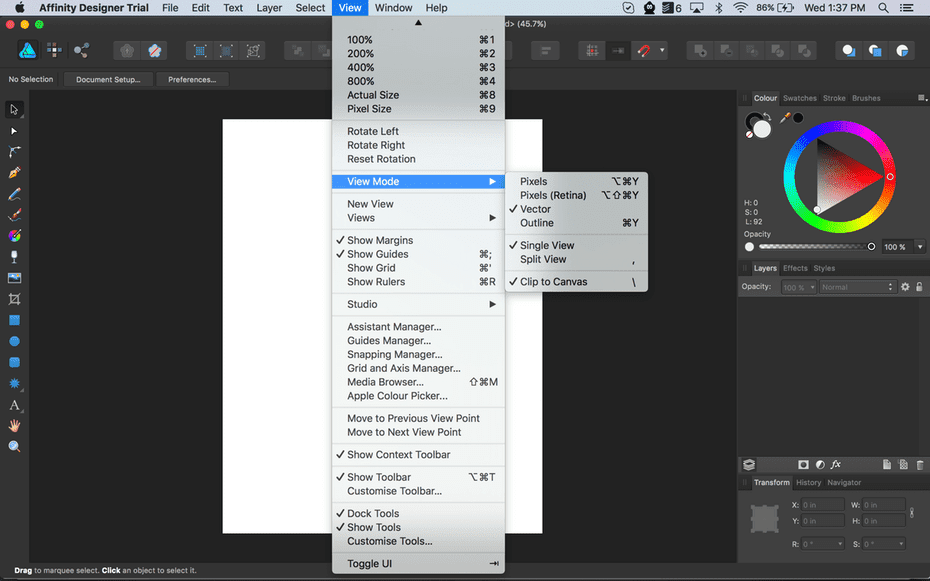
Bosan dengan software desain vektor berlangganan yang bikin dompet nangis? Affinity Designer hadir sebagai solusi! Software ini menawarkan fitur-fitur profesional dengan harga sekali beli, jadi kamu bisa fokus berkarya tanpa perlu khawatir biaya bulanan membengkak. Yuk, kita bahas apa aja sih yang bikin Affinity Designer jadi pilihan tepat untuk desain vektormu.
Daftar Keunggulan Affinity Designer
Affinity Designer punya segudang keunggulan yang bikin desainer, baik pemula maupun profesional, jatuh hati. Bukan cuma soal harga yang ramah di kantong, performa dan kualitasnya juga nggak kalah saing dengan software sekelas Adobe Illustrator.
- Antarmuka yang Intuitif: Desainnya user-friendly banget, jadi kamu nggak perlu waktu lama untuk beradaptasi, bahkan kalau kamu baru pertama kali pakai software desain vektor.
- Performa yang Cepat dan Responsif: Ngga lemot, proses rendering dan manipulasi objek vektor berjalan lancar, bahkan di file berukuran besar. Bayangkan deh, kamu bisa fokus berkarya tanpa harus nunggu lama proses rendering selesai.
- Fitur Lengkap untuk Desain Vektor Profesional: Mulai dari tools pensil dan pena yang presisi, hingga fitur-fitur canggih seperti layer style, blending mode, dan non-destructive editing, semua ada di sini. Kamu bisa bereksperimen dengan berbagai teknik desain tanpa batasan.
- Dukungan Format File yang Luas: Kompatibilitasnya tinggi, support berbagai format file, jadi kamu bisa dengan mudah berkolaborasi dengan desainer lain yang menggunakan software berbeda.
- Harga Terjangkau: Ini dia yang paling bikin seneng! Kamu cukup beli sekali, dan bisa menggunakannya seumur hidup tanpa biaya berlangganan. Cocok banget untuk freelancer atau desainer yang ingin menghemat pengeluaran.
Contohnya, seorang ilustrator freelance bisa memanfaatkan Affinity Designer untuk membuat ilustrasi vektor untuk kliennya dengan hasil berkualitas tinggi dan waktu pengerjaan yang efisien. Seorang desainer grafis juga bisa menggunakannya untuk membuat logo, brosur, dan desain website dengan hasil yang profesional dan tanpa perlu mengeluarkan biaya bulanan yang besar.
Kualitas Output Desain Vektor
Affinity Designer mampu menghasilkan output desain vektor berkualitas tinggi yang setara dengan software profesional lainnya. Resolusi vektornya tak terbatas, artinya desainmu bisa di-scale up atau down tanpa kehilangan kualitas. Hasilnya? Desain yang tajam dan detail, cocok untuk dicetak dalam berbagai ukuran, dari kartu nama hingga billboard raksasa.
Perluas pemahaman Kamu mengenai Cara Mengatasi Ketakutan Akan Kegagalan dengan Positif dengan resor yang kami tawarkan.
Tiga Teknik Desain Vektor di Affinity Designer
Berikut tiga teknik desain vektor yang mudah dipraktikkan di Affinity Designer:
- Menggunakan Pen Tool untuk Membuat Bentuk yang Presisi: Pen tool di Affinity Designer sangat responsif dan akurat, memungkinkan kamu untuk membuat bentuk-bentuk vektor yang kompleks dan detail dengan mudah. Kamu bisa membuat ilustrasi, logo, atau ikon dengan presisi tinggi.
- Menggunakan Shape Tool untuk Membuat Bentuk Geometris: Shape tool menyediakan berbagai bentuk geometris dasar yang bisa kamu modifikasi dan kombinasikan untuk menciptakan desain yang unik. Mudah banget digunakan untuk membuat desain yang bersih dan modern.
- Menggunakan Layer Style untuk Menambahkan Efek: Fitur layer style memungkinkan kamu untuk menambahkan efek seperti shadow, glow, bevel, dan stroke pada objek vektor tanpa harus membuat objek baru. Fitur ini sangat membantu untuk menambahkan kedalaman dan dimensi pada desainmu.
Testimoni Pengguna Affinity Designer
“Saya beralih ke Affinity Designer setelah bertahun-tahun menggunakan software berlangganan. Hasilnya? Kualitas desain sama bagusnya, bahkan lebih cepat dan efisien. Harga sekali beli juga sangat menguntungkan!”
Arif, Desainer Grafis Freelance.
Langkah Pembuatan Logo Sederhana di Affinity Designer
Berikut langkah-langkah membuat logo sederhana berbentuk lingkaran dengan teks di dalamnya:
- Buat Lingkaran: Gunakan Ellipse Tool untuk membuat lingkaran sempurna. Atur ukuran dan warna sesuai keinginan. Bayangkan lingkaran ini sebagai dasar logo kamu, misalnya berwarna biru tua yang elegan.
- Tambahkan Teks: Gunakan Text Tool untuk menambahkan teks di tengah lingkaran. Pilih font yang sesuai dengan brand yang ingin kamu ciptakan. Misalnya, font sans-serif yang modern dan mudah dibaca. Atur ukuran dan warna teks agar terlihat jelas dan kontras dengan warna latar belakang. Misalnya, teks berwarna putih atau kuning emas.
- Atur Posisi dan Ukuran: Pastikan teks berada di tengah lingkaran dan ukurannya proporsional. Kamu bisa menggunakan tools transformasi untuk mengatur posisi dan ukuran teks dengan presisi.
- Ekspor Logo: Setelah selesai, ekspor logo dalam format yang dibutuhkan, misalnya SVG untuk vektor atau PNG untuk raster. Pastikan resolusi cukup tinggi agar logo terlihat tajam di berbagai ukuran.
Studi Kasus Penggunaan Affinity Designer dalam Proyek Profesional
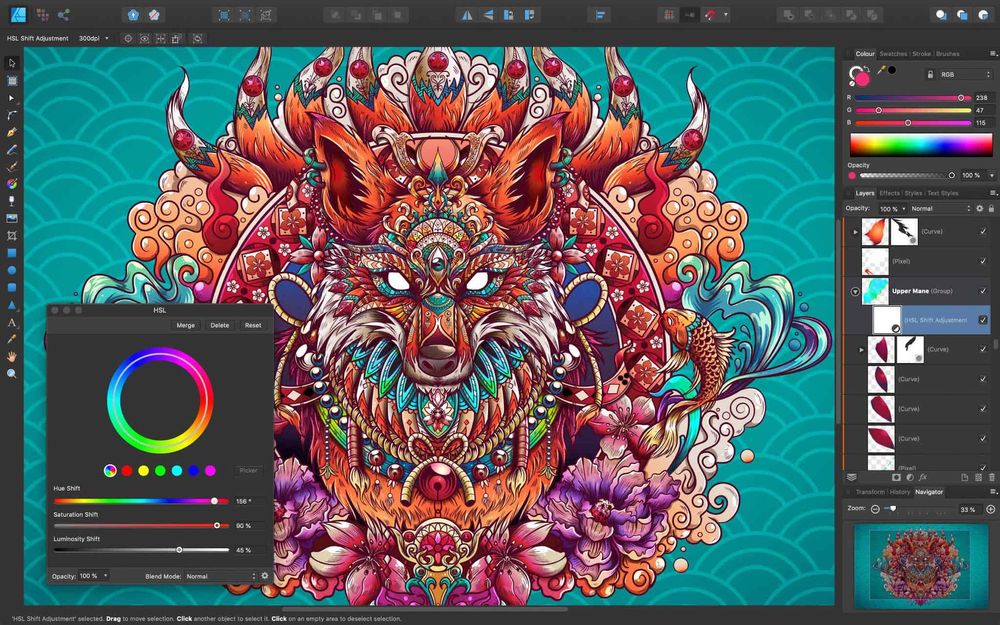
Udah nggak jaman lagi desainer bergantung sama software mahal. Affinity Designer hadir sebagai bukti kalau kualitas profesional nggak selalu berbanding lurus sama harga selangit. Software ini menawarkan fitur canggih yang setara dengan Adobe Illustrator, tapi dengan harga yang jauh lebih terjangkau. Yuk, kita lihat langsung bagaimana Affinity Designer beraksi di dunia desain profesional lewat beberapa studi kasus!
Studi Kasus: Desain Logo dan Branding untuk Startup Kuliner
Bayangkan sebuah startup kuliner baru yang butuh logo dan branding yang menarik perhatian. Dengan budget terbatas, mereka memilih Affinity Designer. Prosesnya dimulai dengan riset dan sketsa awal, lalu diterjemahkan ke dalam vektor menggunakan berbagai tool yang ditawarkan Affinity Designer, seperti pen tool yang presisi dan fitur non-destructive editing. Hasilnya? Sebuah logo yang clean, modern, dan konsisten dengan identitas merek, siap digunakan di berbagai media, dari kartu nama hingga website.
Proses desain ini memakan waktu sekitar 5 hari kerja dan biaya yang dikeluarkan hanya untuk lisensi software, tanpa biaya tambahan untuk software lain.
Studi Kasus: Ilustrasi Vektor untuk Buku Anak
Selanjutnya, kita tengok proyek ilustrasi vektor untuk buku anak. Detail dan ketelitian sangat penting di sini. Affinity Designer mampu menangani hal ini dengan baik. Berbagai brush dan fitur layer yang ditawarkan memungkinkan ilustrator untuk menciptakan karakter dan latar belakang yang hidup dan detail. Proses pewarnaan yang intuitif juga mempercepat alur kerja.
Proyek ini memakan waktu sekitar 2 minggu dengan satu ilustrator, dan biaya yang dikeluarkan tetap hanya untuk lisensi software. Hasilnya? Ilustrasi yang memikat dan berkualitas tinggi, siap menghiasi halaman buku anak.
Studi Kasus: Desain Brosur untuk Event Musik
Affinity Designer juga handal untuk proyek desain brosur. Misalnya, untuk sebuah event musik besar. Desainer dapat dengan mudah menggabungkan elemen tipografi, ilustrasi, dan fotografi untuk menciptakan brosur yang informatif dan menarik. Fitur seperti pengaturan teks yang canggih dan kemampuan import/export berbagai format file membuat proses kolaborasi dengan tim pemasaran menjadi lebih mudah. Proyek ini selesai dalam waktu 3 hari dengan 2 desainer, dan biaya yang dikeluarkan tetap hemat karena hanya menggunakan Affinity Designer.
| Jenis Proyek | Waktu yang Dibutuhkan | Biaya yang Dikeluarkan | Penghematan |
|---|---|---|---|
| Desain Logo & Branding | 5 hari kerja | Biaya Lisensi Software | Penghematan signifikan dibandingkan dengan penggunaan software berlangganan mahal |
| Ilustrasi Vektor Buku Anak | 2 minggu | Biaya Lisensi Software | Efisiensi biaya dan waktu yang signifikan |
| Desain Brosur Event Musik | 3 hari (2 desainer) | Biaya Lisensi Software | Meningkatkan efisiensi kerja dan menekan biaya |
Penggunaan Affinity Designer untuk Proyek Desain Brosur Profesional
Mari kita bayangkan skenario desain brosur profesional untuk sebuah kafe baru. Langkah-langkahnya bisa dimulai dengan riset dan pengumpulan referensi. Selanjutnya, buatlah sketsa awal desain di kertas atau digital. Impor sketsa ke Affinity Designer dan mulai kerjakan vektornya. Gunakan fitur pen tool untuk membuat bentuk-bentuk dasar, lalu tambahkan elemen tipografi yang menarik dan gambar produk kafe.
Terakhir, ekspor desain dalam format yang sesuai untuk pencetakan. Hasil akhir yang diharapkan adalah brosur yang profesional, menarik, dan informatif, mampu menarik pelanggan baru.
Kolaborasi Desain Antar Desainer dengan Affinity Designer, Affinity Designer: Alternatif Terjangkau untuk Desain Vektor Profesional
Affinity Designer mendukung kolaborasi dengan mudah. Berbagai format file yang didukung memungkinkan desainer untuk saling berbagi file dan bekerja sama secara efisien. Fitur layer yang terorganisir juga memudahkan untuk melacak perubahan dan revisi. Dengan fitur-fitur ini, Affinity Designer memfasilitasi alur kerja kolaboratif yang lancar dan efisien.
Tips dan Trik Memaksimalkan Affinity Designer

Udah dapet Affinity Designer? Mantap! Software desain vektor ini emang juara banget buat kantong mahasiswa dan desainer yang lagi merintis karir. Tapi, kehebatannya baru keliatan kalo kamu tau cara pakainya. Berikut ini beberapa tips dan trik yang bakal bikin kamu jadi pro dalam sekejap!
Lima Tips dan Trik Penting Affinity Designer
Bukan cuma modal instal aja, lho! Menguasai Affinity Designer butuh strategi. Berikut beberapa tips yang bakal bikin proses desain kamu makin lancar jaya.
- Kuasai Panel Layers: Panel Layers adalah jantung Affinity Designer. Pahami cara mengelompokkan, mengunci, dan mengatur transparansi layer. Ini kunci utama untuk desain yang rapi dan mudah diedit.
- Manfaatkan Pen Tool dengan Bijak: Pen Tool emang agak tricky, tapi hasil akhirnya? Super rapi! Latih terus kemampuanmu untuk menggambar kurva yang presisi. Praktik bikin desain sederhana dulu, baru lanjut yang kompleks.
- Eksplorasi Fitur Non-Destructive Editing: Affinity Designer punya banyak fitur non-destructive editing, artinya kamu bisa ubah desain tanpa merusak data asli. Ini penting banget buat revisi desain yang nggak berujung.
- Mastering Boolean Operations: Gabungin, potong, dan kurangi bentuk vektor dengan mudah pakai Boolean Operations. Fitur ini bakal ngebantu banget bikin desain yang kompleks jadi lebih efisien.
- Rajin Eksplorasi Fitur-Fitur Tersembunyi: Jangan cuma puas dengan fitur yang udah kamu kenal. Jelajahi menu dan tool lainnya, siapa tau ada fitur keren yang bisa mempermudah pekerjaanmu.
Tips Penggunaan Shortcut Keyboard
Gunakan shortcut keyboard! Ini bakal ngebantu banget untuk meningkatkan efisiensi kerja. Contohnya, Ctrl+C untuk copy, Ctrl+V untuk paste, Ctrl+Z untuk undo, dan masih banyak lagi. Cari tahu shortcut yang paling sering kamu pakai dan biasakan diri untuk menggunakannya. Kecepatan kerjamu bakal meningkat drastis!
Tiga Plugin atau Ekstensi yang Meningkatkan Fungsionalitas
Kemampuan Affinity Designer bisa makin jos dengan bantuan plugin dan ekstensi. Berikut beberapa contohnya (keberadaan dan kompatibilitas plugin bisa berubah, jadi selalu cek update terbaru):
- Plugin untuk Asset Management: Plugin ini membantu mengelola aset desain, seperti gambar, font, dan warna, sehingga lebih terorganisir.
- Plugin untuk Efek Khusus: Beberapa plugin menawarkan efek khusus yang unik dan mungkin tidak tersedia di Affinity Designer secara default, seperti efek 3D atau efek tekstur.
- Plugin untuk Integrasi dengan Software Lain: Plugin ini bisa mempermudah proses transfer file atau data ke software desain lain.
Manajemen File dan Pengaturan Workspace
Agar proses desain lancar jaya, manajemen file dan pengaturan workspace sangat penting. File yang berantakan bikin pusing, workspace yang nggak nyaman bikin kerja nggak fokus.
- Buat Folder yang Terstruktur: Simpan file proyekmu secara terstruktur di dalam folder yang sesuai. Ini penting agar kamu mudah menemukan file yang kamu butuhkan.
- Atur Workspace Sesuai Kebutuhan: Atur panel-panel di Affinity Designer sesuai kebutuhanmu. Jangan ragu untuk menyembunyikan panel yang jarang kamu gunakan.
- Bersihkan File yang Tidak Diperlukan: Hapus file-file yang sudah tidak diperlukan lagi. Ini akan membantu menjaga kinerja Affinity Designer tetap optimal.
Integrasi Affinity Designer dengan Software Desain Lainnya
Affinity Designer dirancang untuk bekerja sama dengan software desain lainnya. Kamu bisa dengan mudah import dan export file dalam berbagai format, seperti .AI (Adobe Illustrator), .SVG, dan .PSD (Adobe Photoshop). Kemampuan ini memungkinkan workflow yang lebih efisien dan kolaboratif.
Jadi, mau desain vektor berkualitas tinggi tanpa harus merogoh kocek terlalu dalam? Affinity Designer jawabannya! Software ini terbukti mampu bersaing dengan para pemain besar, menawarkan fitur lengkap, antarmuka intuitif, dan harga yang super terjangkau. Jangan ragu untuk mencoba dan rasakan sendiri kekuatannya. Selamat berkreasi!





